登录
- 微信登录
- 手机号登录
微信扫码关注“汇帮科技”快速登录
Loading...
点击刷新
请在微信【汇帮科技】内点击授权
300秒后二维码将过期
二维码已过期,点击刷新获取新二维码
登录
登录
其他登录方式
来源:汇帮科技 修改日期:2025-10-25 09:00
在数字内容创作日益普及的今天,视频文件体积过大已成为许多创作者和普通用户面临的普遍挑战。无论是社交媒体上传、邮件发送还是本地存储,视频压缩都扮演着关键角色。然而,如何在缩小文件大小的同时尽可能保持画面质量,并选择适合自身需求的工具,是用户最关心的问题。本文将深入解析视频压缩的核心原理,系统梳理从专业软件到在线工具的多类解决方案,并详细演示操作流程,助您根据实际场景做出明智选择。

对于需要频繁处理大体积视频或追求精细调控的用户,专业桌面软件提供稳定且功能全面的解决方案。
汇帮视频压缩工具
这款工具专注于批量视频压缩,界面简洁,适合非专业用户快速上手。
操作流程:
步骤一、启动软件后,通过拖拽或点击“添加文件”导入多个视频;
步骤二、在输出设置中调整目标码率或直接选择压缩等级(如“高清压缩”或“极限压缩”);
步骤三、指定输出目录,点击“开始压缩”即可批量处理。
优势在于其批量处理能力与直观的参数预设,用户无需深入理解技术细节即可实现快速压缩。需注意,码率设置不宜过低,否则可能出现色块或模糊现象。
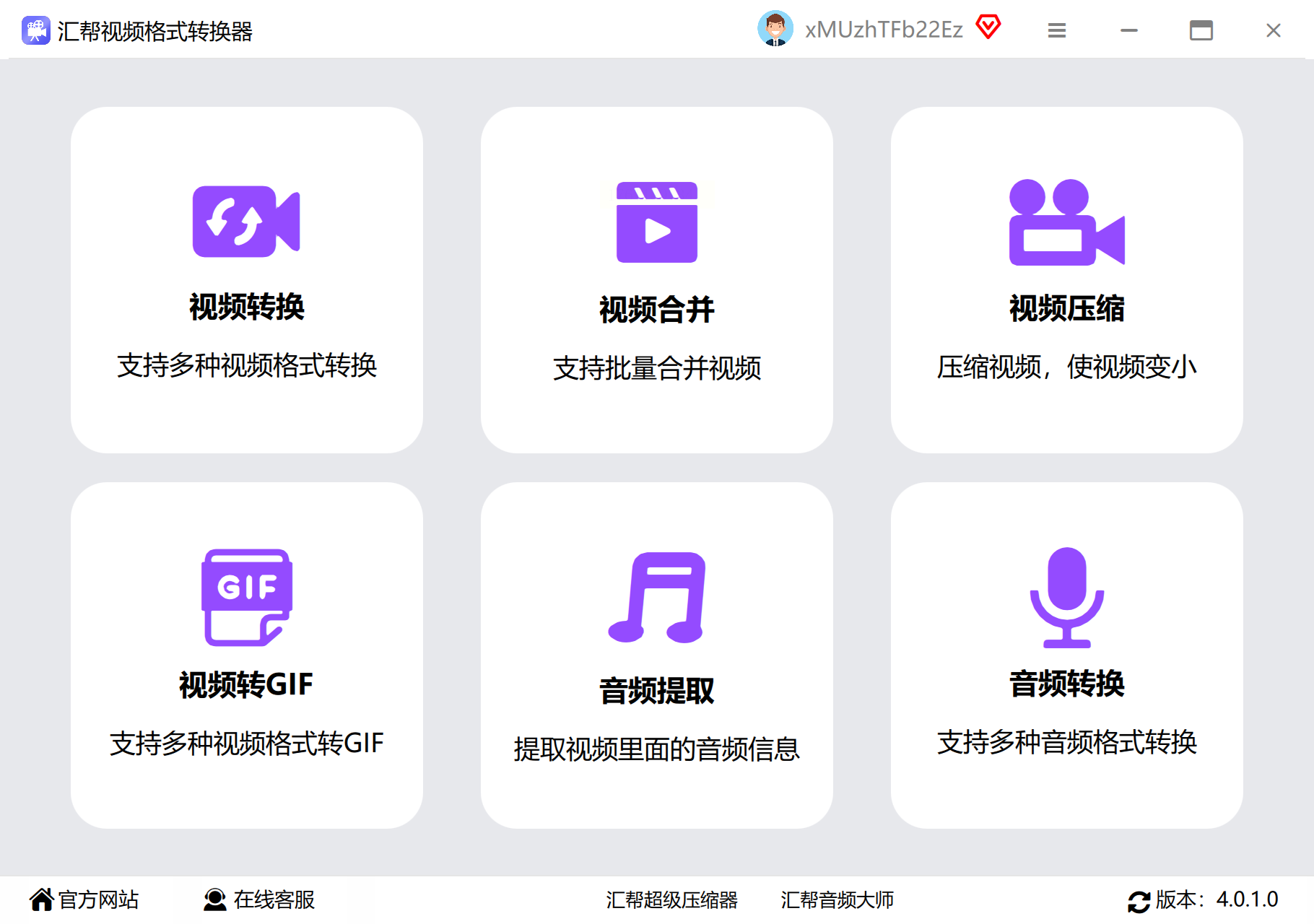
作为一款跨平台开源工具,HandBrake 既免费又提供丰富的自定义选项。
操作流程:
步骤一、安装后打开软件,导入源视频文件;
步骤二、在“视频”标签页选择视频编码器(如 H.264 或 H.265),调整质量系数(RF值),数值越低画质越高;
步骤三、在“尺寸”标签页可修改输出分辨率,在“音频”标签页配置音轨码率;
步骤四、设置输出路径与格式(MP4/MKV),点击“开始编码”。
HandBrake 支持队列处理,适合需要精细调控参数的高级用户。其预设设备模板(如 Apple TV 或 Android 移动设备)能快速匹配输出规格。
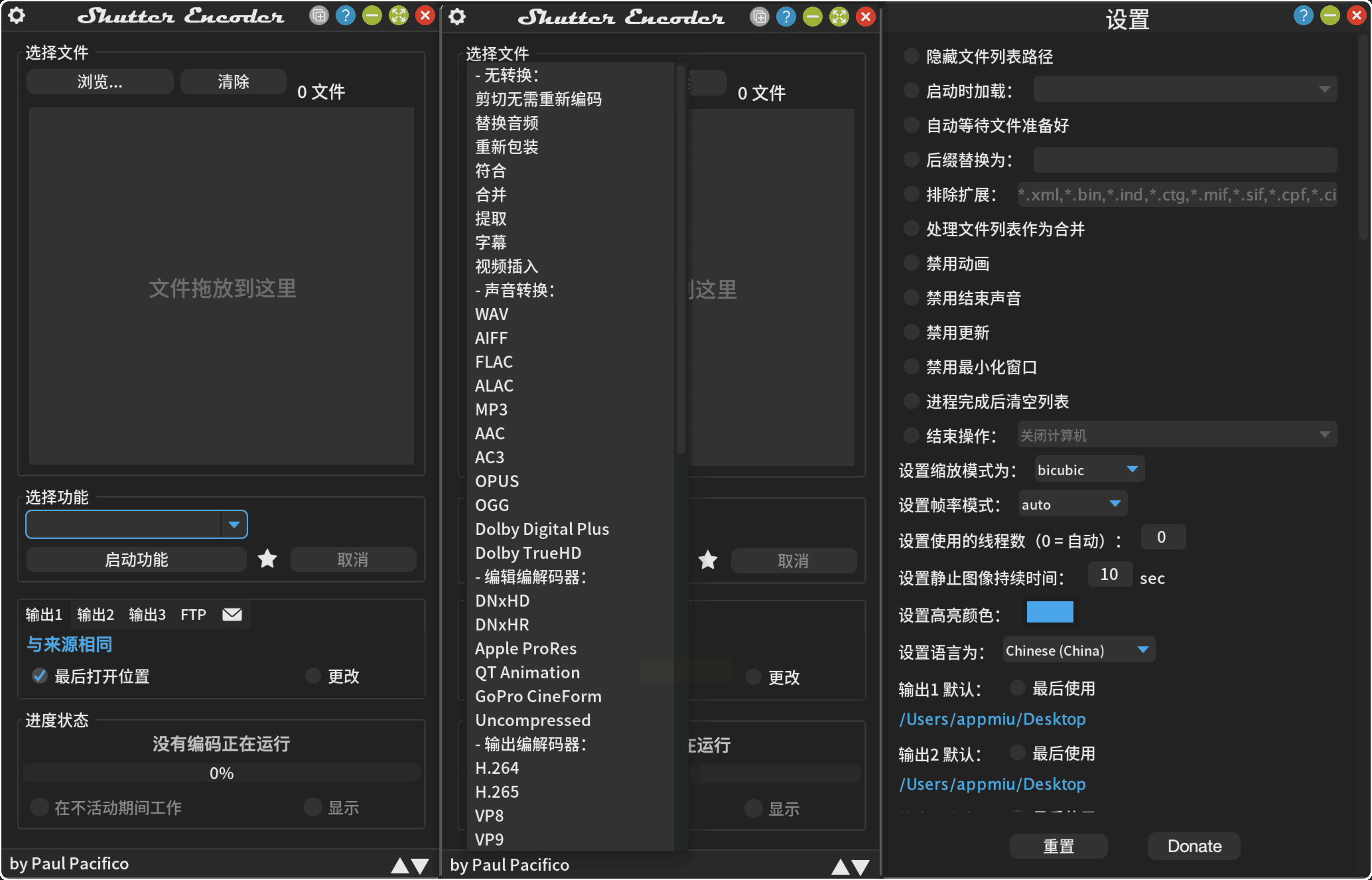
集压缩、转换、编辑于一身,特别适合处理超高清视频与特殊格式文件。
操作流程:
步骤一、启动软件并选择“视频”功能模块,导入需要处理的文件;
步骤二、点击右下角设置按钮,进入压缩参数界面;
步骤三、拖动压缩滑块实时预览输出大小,或手动调整分辨率、帧率及编码格式;
步骤四、点击“运行”开始处理,软件会利用硬件加速提升转换速度。
该工具支持 GPU 加速,能显著提升处理效率,尤其适合 4K 及以上分辨率视频的压缩。
在线压缩工具:便捷快速的轻量级方案
对于偶尔需要压缩视频、不愿安装软件的用户,在线工具提供了极大便利。
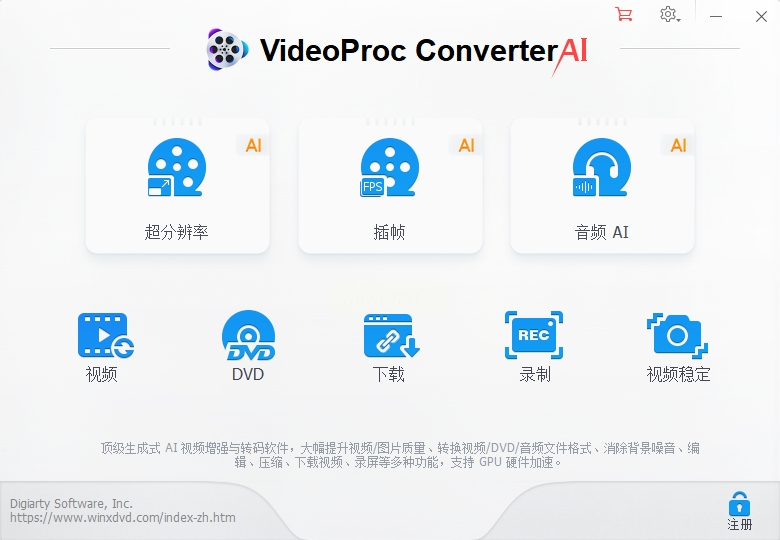
基于浏览器的视频编辑平台,压缩功能直观易用。
操作流程:
步骤一、访问网站后选择“压缩视频”功能,上传本地文件;
步骤二、通过滑动条调整压缩强度,界面实时显示压缩后的大小估算;
步骤三、可选择性调整分辨率、格式等进阶参数;
步骤四、点击“导出”并等待处理完成,下载最终文件。
优势在于实时反馈与无需安装,但处理速度受网络环境影响,且大文件上传耗时较长。
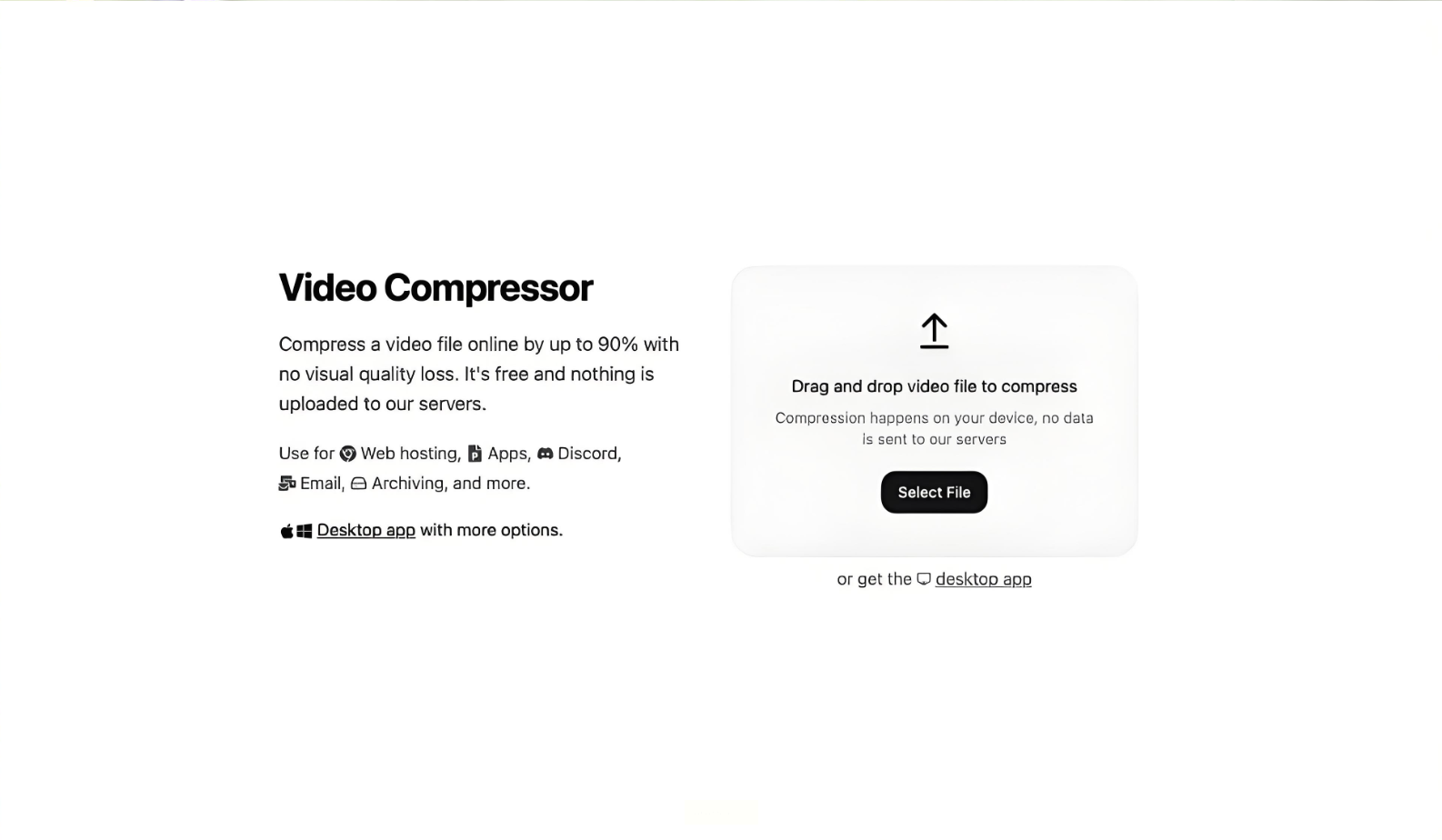
专注于简化操作流程,提供三种预设压缩模式满足不同需求。
操作流程:
步骤一、进入官网选择视频压缩功能,上传文件;
步骤二、根据需求选择“基本压缩”、“强力压缩”或“卓越压缩”;
步骤三、预览效果后直接点击“压缩”并下载成品。
界面清爽无广告,适合追求效率的用户。但其最高压缩模式可能导致画质明显下降,需谨慎使用。
进阶工具:面向技术用户的专业选择
视频压缩不仅是减小文件大小的技术过程,更是平衡效率、质量与使用便捷性的艺术。从即开即用的在线工具到功能强大的专业软件,每种解决方案都有其独特的适用场景。理解基础压缩原理,结合实际需求选择恰当工具,您将能更从容地应对各种视频处理挑战。随着编码技术的持续演进,未来必将出现更智能、高效的压缩方案,但掌握当前这些实用工具的核心操作方法,无疑会为您的数字创作之路增添更多自信与掌控力。
如果想要深入了解我们的产品,请到 汇帮科技官网 中了解更多产品信息!
没有找到您需要的答案?
不着急,我们有专业的在线客服为您解答!

请扫描客服二维码